
Приветствую тебя, уважаемый читатель!
Не так быстро, как на западе, но все же достаточно уверенно в нашей
стране растет спрос на карманные персональные компьютеры (КПК). Такая
ситуация говорит лишь об одном — карманные компьютеры уже вышли из
младенческого возраста и сейчас находятся на том уровне, на котором
обычные компьютеры были лет восемь назад. Наиболее существенным
изменением стало наличие почти во всех КПК цветного экрана. Ни для кого
не секрет, что цвет играет очень важную роль, без него уровень
восприятия новой информации падает на 20-30%. Вторым полезным
изменением стало существенное повышение производительности карманных
компьютеров — последние модели (на момент написания данной статьи)
работают на 32-разрядных процессорах Intel XScale с тактовой частотой
до 400 МГц. Более того, КПК уже перестали быть чудом техники для
«техноманьяков». В этом движении в массы не последнюю роль сыграл
недавний прорыв магического ценового барьера в 300 долларов. Теперь
стоимость КПК среднего уровня не сильно отличается от стоимости такого
обыденного аксессуара делового человека, как мобильный телефон.

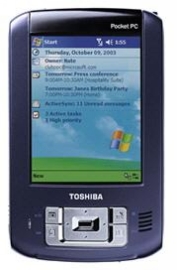
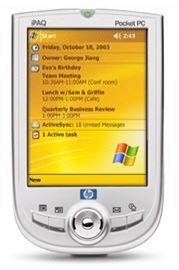
Надо написать слово — пишем его от руки прямо на экране или в
специальной области ввода (граффити). Некоторые системы распознают
естественный ввод букв от руки, иным нужно немного помочь, разделяя
буквы или упрощая их начертания.
- ОС — MS Windows Mobilee 2003.
- Процессор — Intel PXA255 с тактовой частотой 400 МГц.
- Экран – трансфлективный TFT с разрешением 240х320 точек
(65535 цветов), с диагональю 3.5 дюйма. Вообще экраны бывают двух
типов: трансфлективные и рефлективные.
- Память — 64 МБ RAM и 32 MБ ROM.
- Слоты расширения — SD/MMC (поддержка SDIO) и CF.
- Беспроводная связь — IrDA, Bluetooth.
- Мультимедиа:
- Размеры: 115x76x15 мм.
- Вес: 144 г.
- Аккумулятор: съемный Lithium-Ion аккумулятор емкостью 900 мАч — примерно 8 часов непрерывной работы.
Предположим, что каким-то чудом вы стали обладателем машинки Pocket
PC. Целый день вы ездили по городу, консультировались с умными
продавцами, перебрали и пересмотрели десяток КПК, даже, возможно, пару
раз чуть не передумали делать покупку, но здравый смысл все-таки взял
верх, и заветная коробочка очутилась у вас в руках! Горды собой, с
улыбкой на лице вы едете домой, чтобы с удовольствием поковыряться в
содержимом упаковки. Вот с этого и начнется мой рассказ…
Вообще, коробки бывают разные. Если помните, в первой части статьи о
знакомстве с Pocket PC я в качестве примера рассматривал устройство
iPAQ h2210 от Hewlett-Packard. Возвращаясь к нему же, отмечу, что
производитель, следуя своим традициям — запаковывать изделия в большие
коробки, запаковал в такую же и h2210.
По сравнению с некоторыми моделями устройств от Palm (palmOne), iPAQ
2210 запакован в бокс внушительных размеров. Вскрываем и смотрим: о,
сколько всего! ;-) Что мы тут имеем?
Как оказалось, документация тоже никакого интереса из себя не
представляет. Это просто набор бумажек с цветными картинками, которые
совсем не касаются использования устройства. Есть книжечка типа
«Starting» на шести языках (конечно, кроме русского), в которой коротко
описывается подключение КПК к компьютеру. Зато порадовал CD, на нем
есть достаточно подробное руководство, хотя опять же не на русском
языке.
Все очень хорошо упаковано, что делает затруднительным какое-либо
повреждение содержимого коробки при неосторожной ее транспортировке. По
части составляющих комплекта могу сказать одно: так укомплектовываются
большинство Pocket PC. Чехол в данном случае идет как некий бонус.
Между тем, надо заметить, что в бюджетных моделях чаще всего
отсутствует док-станция, вместо нее идет обычный кабель для
синхронизации с ПК.
В HP h2210 батарея съемная. У вашего КПК может быть и встроенная,
хотя в последнее время Pocket PC все чаще оснащаются именно съемным
аккумулятором. Это позволяет в случае каких-либо проблем заменить или
установить батарею более высокой емкости.
Далее у нас идет кредл (сradle). Эта док-станция используется для
синхронизации (обмена) информации с ПК. Никаких инженерных излишеств —
простая подставка, подключаемая к ПК через USB-порт. К кредлу
подключаем блок питания (разъем находится на кредле сзади).
Для подзарядки батареи КПК, так сказать в полевых условиях, можно
обойтись только блоком питания со специальным переходником, идущим в
комплекте:
О том, что машинка заряжается, обычно сигнализирует светодиод: в
процессе подзарядки он мигает, а при полном заряде батареи он светит
постоянно. Как видите, все это соберет даже ребенок… ;-)
Итак, устройство мы подключили, аккумулятор полностью зарядили,
теперь нужно наладить связь между «большим» и «маленьким» компьютером.
Для этого используется программа Microsoft ActiveSync. Я все еще
использую версию 3.7, но на сайте Microsoft уже доступна версия 3.7.1. Что позволяет делать эта программа:
- Синхронизировать информацию вашего КПК и ПК
- Управлять файлами, копировать их с ПК на КПК и обратно
- Устанавливать и удалять приложения на КПК
- Создавать и восстанавливать резервные копии информации с вашего КПК
- Синхронизировать ссылки
- Получать и отправлять почту
Рассмотрим установку программы ActiveSync, которую вы найдете на
прилагаемом к устройству компакт-диске. Для людей хоть немного знающих
английский, она не вызовет никаких затруднений. После копирования всех
файлов нам предложат выбрать тип взаимодействия настольного и
карманного ПК.
Далее попадаем в следующее диалоговое окно:
Если вы хотите синхронизировать вашу машинку только с данным ПК, то
оставьте все как есть. При этом будет создана новая учетная запись, а
другие (если они существуют) будут уничтожены. Второй пункт просто
добавит новую учетную запись к существующим, что сделает возможность
синхронизации вашего КПК с разными настольными системами.
Вот, собственно, и все. После установки на вашем компьютере появится
сам ActiveSync и автоматически произойдет установка связи, о чем
символизирует надпись Connected.
Поздравляю, связь установлена! Теперь каждый раз, после того как вы
вставите КПК в кредл или принудительно нажмете не нем кнопку Sync,
произойдет синхронизация. Только в первый раз не подключайте КПК с
кредлом к настольному компьютеру, предварительно не установив
ActiveSync.
Далее разберемся с основными функциями и настройками программы синхронизации.
Итак:
- Настраиваем USB-синхронизацию.
- Настраиваем ИК-порт на вашем ПК (я предполагаю, что он у вас есть. ;-)
- Идем в меню File -> Connection Settings… И выбираем Infrared Port (IR).
- Жмем на кнопку Sync и наблюдаем за синхронизацией.
- Идем в меню Tools -> Options… -> Sync Options.
- Tools -> Options… -> Schedule
- Continuously — синхронизация произойдет только тогда, когда будет изменена какая-либо информация.
- On connection — при установке КПК в кредл.
- Manually — вручную (при нажатии кнопки Sync).
- Tools -> Options… -> Rules
Учимся устанавливать программы
Если вы читали две предыдущие статьи о знакомстве с Pocket PC, то
будем считать, что начало вашей дружбы с КПК положено. Давайте ее
укрепим…
Кроме ласковых рук владельца, теплого кармашка, в котором они
отдыхают, маленькие ЭВМ также любят хорошее ПО. Для начала разберемся,
какой базовый комплект программного обеспечения может предоставить вам
ваш друг (я склонен считать, что КПК женского рода, но не буду вас
вводить в заблуждение, отныне будем обращаться к нему как к мужчине, а
то запутаемся)? А он вам предоставит весьма скромный набор программного
обеспечения, хотя вполне удовлетворяющий запросы начинающего
пользователя. Вы хотите слушать музыку, работать с файловым менеджером,
документами MS Word, Excel, читать, работать и общаться в Интернете с
помощью IE, MSN, вести список дел, телефонную книгу? Все это вы имеете
с самого начала. На мой взгляд, самой полезной программой является
Nevo, которая позволяет управлять бытовой техникой через ИК-порт. Я,
например, постоянно выключаю телевизоры с рекламой, которыми кишит наше
метро, и вообще, все, у чего есть ИК-порт. Это плохой пример, не надо
подражать. :-) Как бы там ни было, но всех доступных изначально
программ хватит дня на три, и то только побаловаться. Нам нужно
научиться заменять стандартное ПО более достойным софтом.
Так же, как и для настолько ПК, программное обеспечение для КПК
имеет некоторые системные требования. Чаще всего эти системные
требования относятся к архитектуре процессора. То есть, на процессор с
архитектурой MIPS нельзя поставить программу, откомпилированную под
процессор ARM (тип вашего процессора Вы можете уточнить все в том же
Manual’е). ПО, которое я буду рассматривать в этой статье,
предназначено для ARM-процессоров, так как они теперь являются самыми
распространенными. Всегда уточняйте на сайте производителя или в файле
Readme.txt системные требования программы!
В основном программы по типу установки выступают с двумя заявлениями:
- Я хорошая программа и рассчитана на всех – нажми на меня и я все сделаю сама.
- Я тоже хорошая программа, но тебе придется переписать меня на КПК
ручками. Не исключено, что в специальные директории. В лучшем случае я
сразу буду работать, а в худшем — меня придется еще инсталлировать,
после чего удалить мой дистрибутив.
Я, конечно, утрирую, но в большинстве случаев так оно и есть. К
первому пункту чаще всего относятся коммерческие программы, но бывают и
приятные исключения. Для примера, рассмотрим программу Battery Pack
2004 v5.3.1 от Omega One, являющуюся расширением для Today.
Качаем ее тут. После двойного клика на файле запускается программа установки:
Которая несет в себе больше рекламный характер:
После всего этого чтива запускается стандартный мастер установки
ActiveSync. Он предлагает Вам выбрать место для установки. По умолчанию
приложение обретет свой дом в папке Program Files.
Если вы с этим не согласны, то вам сюда:
Выбор не большой, всего лишь носители информации:
- Main Memory — сюда ПО устанавливается по умолчанию. Обычно это папка Program Files.
- iPAQ File Store — встроенный «флэш-диск». Мне этот вариант не годится, так как у меня он всего 3.84 МБ.
- SD Card — установка на карту памяти.
Хочу обратить ваше внимание на то, что большие приложения, например,
mp3-плеер или некоторые игры, могут притормаживать, если они
установлены на карту памяти. Это бывает редко, но все-таки бывает.
Связано явление с тем, что скорость чтения/записи у некоторых карт
оставляет желать лучшего.
Вот, собственно, и все. На экране ПК и КПК вы сможете наблюдать
процесс установки программы, после чего она станет доступна в Settings
> Today (так как это системная утилита, а доступ к обычным
программам осуществляется через вкладку Programs).
Вот результат до и после установки:
Как примеры программ второго типа установки рассмотрим HaaliReader (читалку) и Resco Picture Viewer (смотрелку изображений). Сейчас Вы увидите между ними разницу. ;-)
Выкачиваем, соответственно, два файла: HaaliReader.PPC.ARM.exe и
picview_p.arm.cab и переписываем их на карту памяти или в основную
память. Теперь идем в Start > Programs > File Explorer и «тюкаем»
стилусом по HaaliReader.PPC.ARM.exe. После чего, собственно, и
запустится наша читалка.
Для того чтобы эта программа автоматически отображалась на вкладке
Programs, просто скопируйте ее ярлык в Windows > Start Menu >
Programs. Для этого тапните и удержите стилус на нужном файле,
выполните копирование и вставьте ярлык в вышеуказанное место (так можно
поступить с любыми папками и файлами). Отсюда также можно убрать
ненужные ярлыки программ.
После этих действий ярлык HaaliReader появится на вкладке Programs.
Отлично, теперь перейдем ко второму файлу — picview_p.arm.cab. В
отличие от предыдущей программы, Resco Picture Viewer захочет все
сделать сам. Просто следуйте за мастером установки.
Эти способы установки достаточно просты, так что особых трудностей у вас возникнуть не должно.
Удаление этих программ, соответственно, также делится на два типа:
- Явное удаление ручками. Это относится к программам второго типа, просто удалите саму программу и ярлык на нее.
- Удаление программ первого типа, как правило, осуществляется с
помощью самой ОС. Просто идем в Settings > System > Remove
Programs и получаем список установленных программ.
И, напоследок, где же брать софт? Можно прямо на здесь, или за рубежом — на Pocketgear. Если этого покажется мало, всегда можно воспользоваться поиском (yandex.ru, google.com, etc.).
Вот и все. Теперь Вы должны быть настоящим спецом по установке и
удалению программ для Pocket PC. :-) А в следующий раз я расскажу вам
об особенностях и капризах Windows Mobile 2003.
| 